Nhảy ra khỏi giường với âm thanh chói tai của nhạc chuông Radar mặc định của báo thức iPhone là không có cách nào để bắt đầu một ngày. Ngay từ iOS 6, bạn đã có thể đặt báo thức iPhone để phát một bài hát từ thư viện nhạc của mình. Và với iOS 8, bạn có thể lấy các bài hát từ Apple Music để sử dụng làm âm thanh báo thức của mình.
Trong Apple Music, bạn chỉ cần thêm một bài hát vào My Music để sử dụng nó làm báo thức. Khi bạn tìm thấy bài hát bạn muốn đánh thức, hãy nhấn vào nút ba chấm ở bên phải và sau đó chọn Thêm vào nhạc của tôi .
Với một bài hát được thêm vào My Music, hãy đóng Apple Music và mở ứng dụng Đồng hồ. Từ tab Báo thức, hãy nhấn Chỉnh sửa để chỉnh sửa báo thức hiện có hoặc nhấn nút + để thêm báo thức mới.
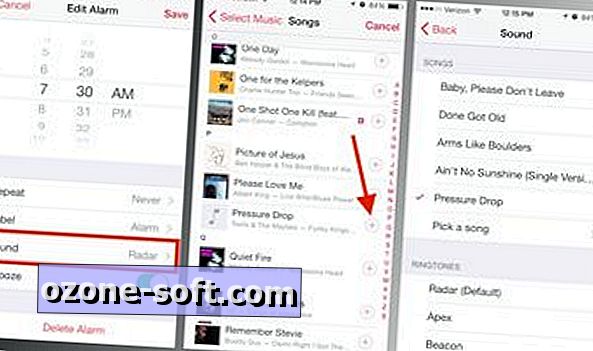
", " modalTemplate ":" {{nội dung}} ", " setContentOnInit ": false} '>
Trên màn hình Chỉnh sửa Báo thức, chạm vào Âm thanh . Tiếp theo, nhấn Chọn một bài hát và sau đó tìm kiếm bài hát của bạn hoặc điều hướng đến nó qua Nghệ sĩ, Album, Bài hát hoặc nhóm khác. Khi bạn tìm thấy bài hát bạn muốn, hãy nhấn nút + để thêm vào làm âm báo thức của bạn. Sau đó chạm vào nút Quay lại để trở về màn hình Chỉnh sửa Báo thức và trước khi nhấn Lưu . Tạm biệt giai điệu Radar khủng khiếp, xin chào bài hát bạn chọn.
Một lưu ý cuối cùng: Tôi đã thêm các bài hát riêng lẻ và toàn bộ album vào Âm nhạc của tôi, một trong số đó cho phép tôi truy cập một bài hát từ ứng dụng Đồng hồ để đặt làm âm thanh báo thức. Tuy nhiên, khi tôi thêm danh sách phát từ tab Dành cho bạn, tôi không thể sử dụng bất kỳ bài hát nào trong số đó làm âm thanh báo thức. Tôi có thể tìm thấy danh sách phát tôi đã thêm vào Âm nhạc của tôi từ ứng dụng Đồng hồ, nhưng khi tôi nhấn nút + để thêm một trong các bài hát của nó dưới dạng âm thanh báo thức và quay lại màn hình Chỉnh sửa báo thức, tôi được chào đón bằng một dòng trống thay vì tên bài hát, như vậy:
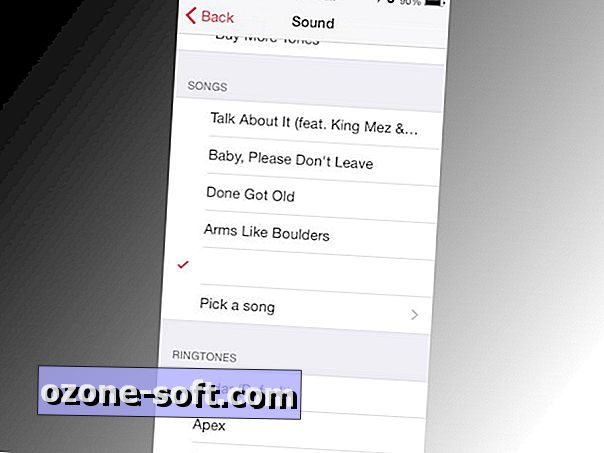
Đối với các mẹo khác của Apple Music, hãy tìm hiểu cách phát lại chương trình radio Beats 1 mà bạn đã bỏ lỡ và cách tung hứng các bản nhạc với Up Next.
(Qua iPhoneHacks)












Để LạI Bình LuậN CủA BạN